说起PhotoShop,相信大家都熟悉这款功能强大的图像处理软件。在日常工作中,我们经常需要用到它来处理各种图像素材。无论是图片修饰、文字特效制作,还是视频后期处理,PhotoShop都能帮助我们实现专业级的视觉效果。今天
今天,小编为大家带来了PhotoShop滤镜锐化有哪些功能?滤镜锐化功能及用法介绍_,希望能够帮助到大家。更多精彩的内容,小编将持续为大家更新,敬请期待!
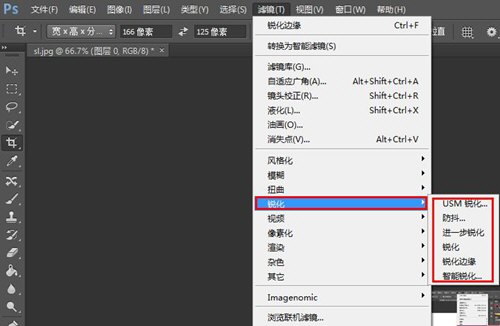
效果介绍
USM锐化
原理:把边缘位置提取出来,然后再去覆盖了一层,看起来以为变得高清了,实际上没有,像素什么的是不会变的,变得高清的原因就是边缘看起来更清晰了, 让你误以为是真的清晰了。

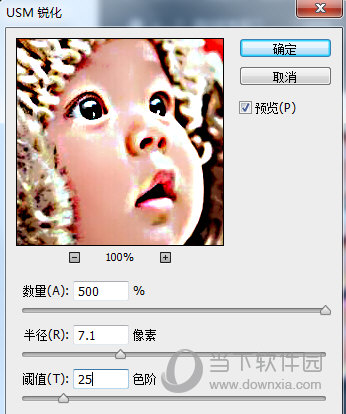
防抖
防抖一般使用的都比较少
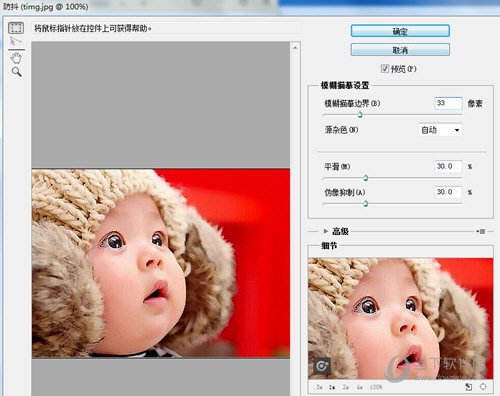
进一步锐化
锐化的速度可能没有USM锐化和防抖来得快,它是一步一步来的。一次性提取轮廓,再给它填充一次,一次性加一点一次性加一点,慢慢慢慢叠加的。也可以直接快捷键添加:Ctrl + F(效果叠加)。
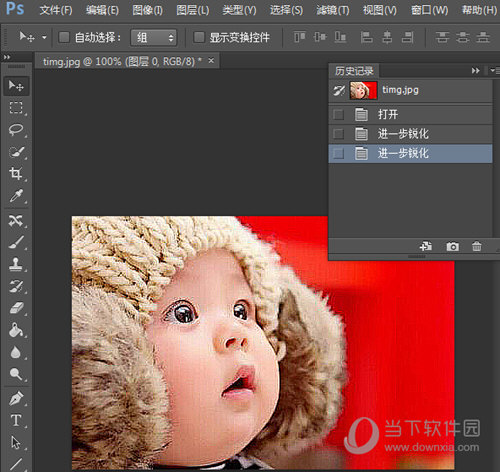
锐化
比进一步锐化要更弱一点,这个的话就要锐化很多次,会让你感觉你的照片清晰一点点。大家可以对比一下下面的效果图。
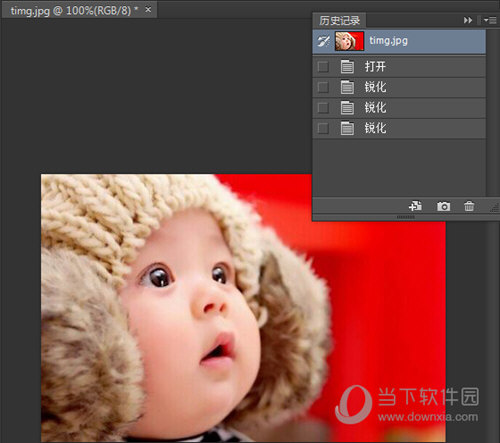
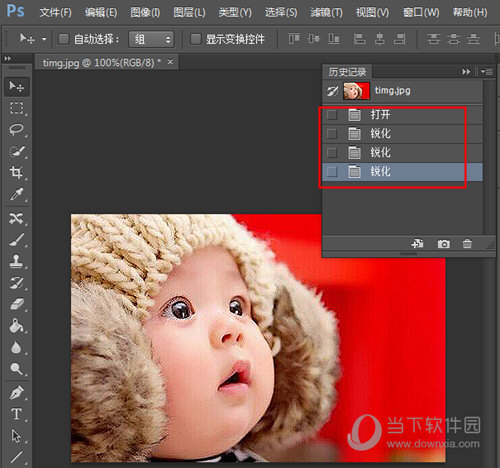
锐化边缘
把边缘锐化,锐化边缘进行使用的。只会把边缘给提取出来,提取轮廓,不会提取脸部,脸上不会锐化。
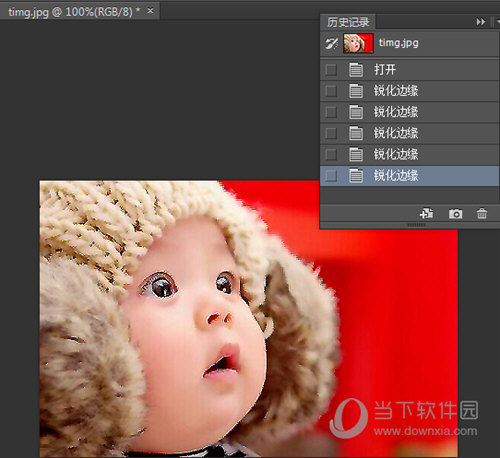
智能锐化
有很多参数的,会从一步一步的小的细节去给你开始计算。
数量:控制你要锐化多少
半径:提取轮廓,控制轮廓大小
减少杂色:提取轮廓提取多了的话,看起来会有很多颜色上面有杂色,那么可以去减少杂色
阴影/高光:专门调节阴影和高光区域的
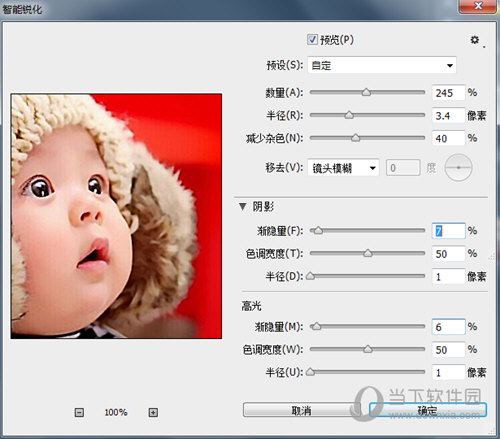
以上就是PhotoShop滤镜锐化有哪些功能?滤镜锐化功能及用法介绍_全部内容了,希望对大家有帮助!更多内容请关注攻略库


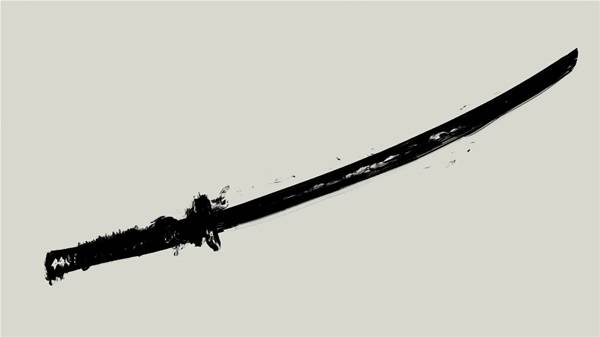




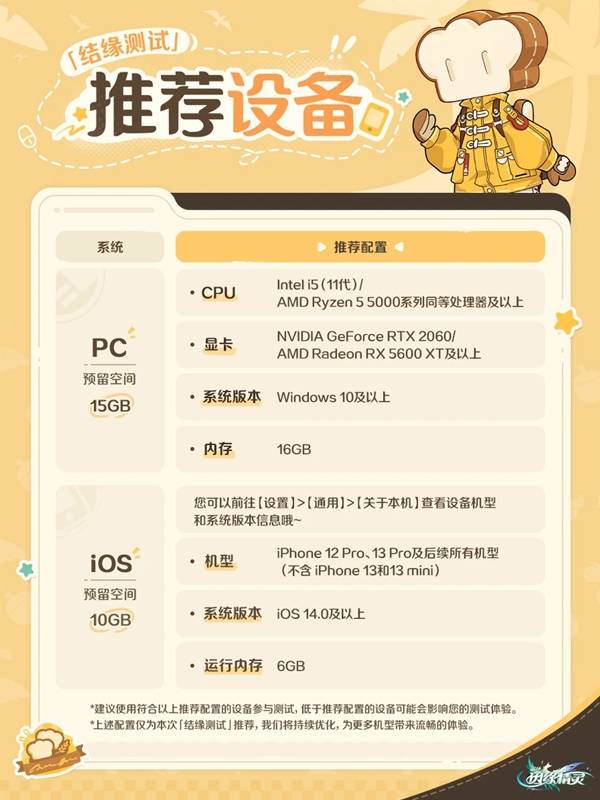






发表评论 取消回复